Personalizar un nuevo iPhone es una de las partes más divertidas de conseguirlo, y hay muchas formas diferentes de realizar esa personalización. Siga estos pasos para usar un tono de llamada comprado en su iPhone 6.
- Abre el Configuraciones aplicación.
- Elegir el Sonidos y hápticos opción.
- Selecciona el Tono de llamada botón.
- Toque el tono de llamada que compró para usarlo.
Nuestro artículo continúa a continuación con información adicional e imágenes de estos pasos.
Establecer un nuevo tono de llamada es uno de los primeros cambios que hacen muchas personas cuando obtienen un nuevo teléfono, y la gran selección de opciones de tonos de llamada en iTunes Store le facilita la compra de uno que le guste.
Se le brinda la oportunidad de establecer un tono de llamada como su nuevo predeterminado durante el proceso de compra, pero si eligió no hacerlo, o si desea volver a un tono de llamada que había comprado anteriormente, entonces se estará preguntando cómo hacerlo. hazlo. Nuestra guía práctica a continuación le mostrará los pasos simples que debe seguir para comenzar a usar un tono de llamada comprado en su iPhone.
Establecer un tono de llamada comprado en su iPhone
Estos pasos se realizaron en un iPhone 6 Plus, en iOS 8.1.2. Estos pasos también funcionarán para otros iPhones con iOS 7 u 8, así como para versiones más recientes de iOS como iOS 13.
Esta guía asume que el tono de llamada que está intentando establecer se compró en iTunes Store. Si está intentando descargar un tono de llamada en su iPhone y tiene problemas, este artículo puede ayudarlo.
Paso 1: abra el Configuraciones menú.
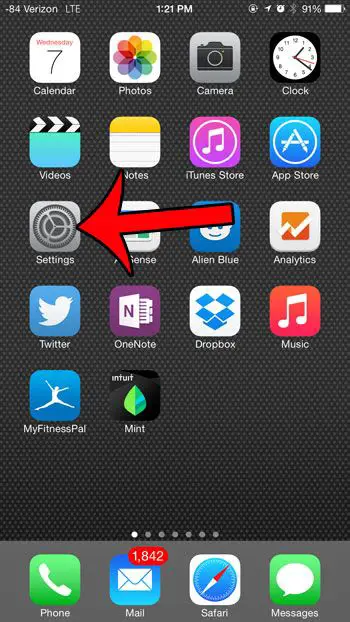
Paso 2: Desplácese hacia abajo y seleccione el Sonidos opción. Puede ser Sonidos y hápticos en versiones más recientes de iOS o modelos de iPhone más nuevos.
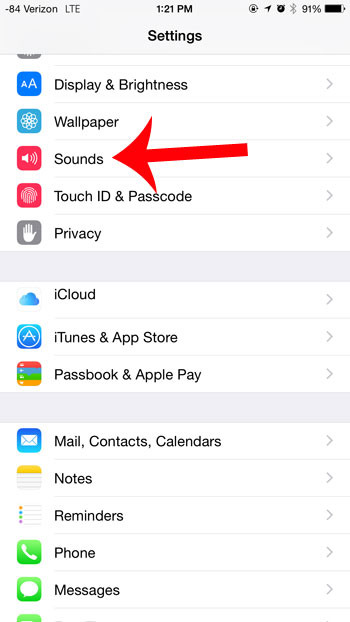
Paso 3: seleccione el Tono de llamada opción.
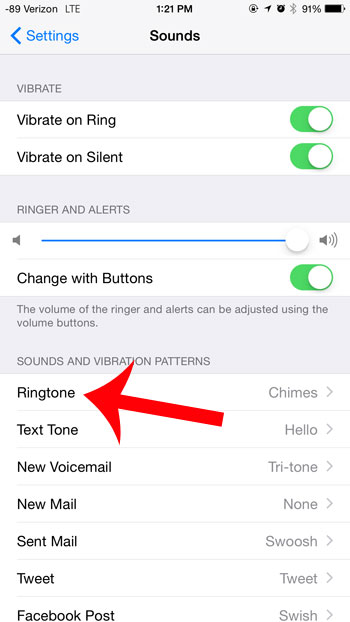
Paso 4: Seleccione el tono de llamada comprado que desea configurar para su dispositivo.
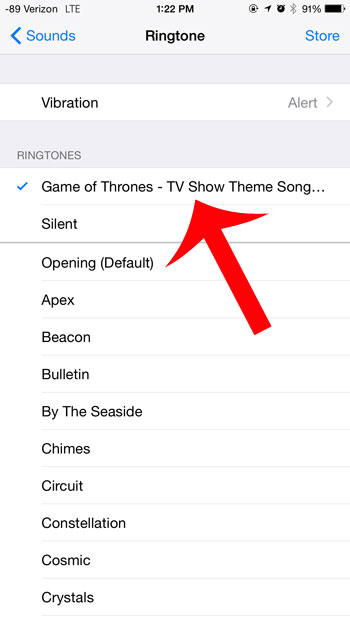
Los tonos de llamada comprados suelen aparecer en la parte superior de la lista de tonos de llamada. Además, si compras uno en iTunes, tendrás la opción de configurarlo como tono de llamada directamente desde la tienda. Sin embargo, si elige no hacerlo, siempre puede seguir los pasos anteriores para configurar el tono de llamada que compró.
Si su tono de timbre comprado no está visible, puede tocar el botón Descargar tonos comprados en la parte superior del menú. Si hay tonos de llamada compatibles comprados en su ID de Apple, esos tonos se descargarán y aparecerán en la lista.
Si el tono de llamada que está buscando no aparece sin importar lo que haga, entonces es posible que no sea compatible con el dispositivo. Por ejemplo, he comprado varios tonos de llamada en mi ID de Apple que ya no aparecen como tonos de llamada comprados en mi dispositivo más nuevo.
Algunas personas también cambian de ID de Apple por una variedad de razones, y es posible que un tono de llamada comprado se haya comprado con un ID de Apple diferente al que está registrado actualmente en su dispositivo. Puede cambiar las ID de Apple yendo a Configuración, tocando su tarjeta de ID de Apple en la parte superior del menú, luego desplazándose hacia abajo y cerrando sesión. Tenga en cuenta que cerrar sesión en un ID de Apple puede eliminar muchas configuraciones, cuentas, datos y archivos, por lo que es posible que no desee hacer esto a menos que esté seguro.
¿Le gustaría poder usar diferentes tonos de llamada para diferentes contactos? Aprenda a configurar un tono de llamada para un contacto específico en su iPhone para que se reproduzca cuando esa persona lo llame.
Sigue leyendo:
- Cómo configurar un tono de llamada en un iPhone 11
- Cómo cambiar el tono de llamada de tu iPhone a un sonido que te convenga
- Cómo establecer un tono de llamada personalizado de Android 9 Pie
- Cómo cambiar el tono de llamada en HTC One X9
- Cómo configurar un tono de llamada personalizado para moto g4 plus
- Cómo cambiar el tono de llamada en LG Stylo 5
- Cómo cambiar el tono de llamada en Echo
- Cómo cambiar el tono de llamada en HTC Desire 310
- Cómo cambiar el tono de llamada en Alcatel One Touch C1
- Cómo configurar llamadas individuales para contactos en Android


